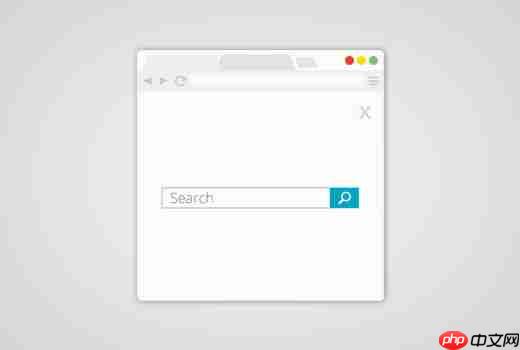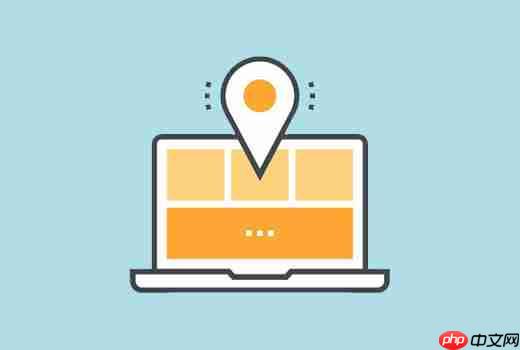圖像是內容豐富的網站的重要組成部分。使用正確的標題和圖像替代文本可以使它們對 SEO 友好。但是,如果您上傳大量圖像,那么有時您很可能會忘記為 wordpress 媒體文件添加正確的標題和替代文本。在本文中,我們將向您展示如何在 wordpress 中自動添加媒體標題。
wordpress 如何處理媒體標題
WordPress 自動使用文件名作為您使用媒體上傳器上傳的所有媒體文件的標題。WordPress 將 alt 文本字段留空供您填寫。更不用說 WordPress 中的媒體標題僅在內部使用,并且不用作圖像標簽中的標題參數。請參閱有關WordPress 中圖像替代文本與圖像標題的初學者指南。
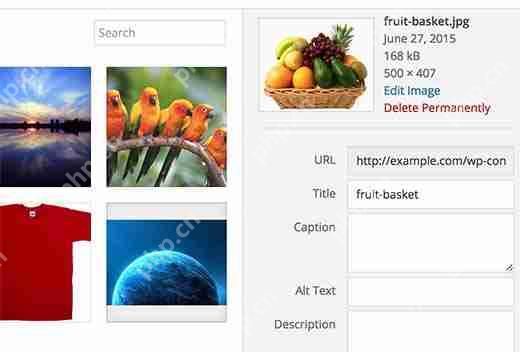
視頻教程
https://www.youtube.com/embed/Z_uFfNl3kc0?version=3&rel=0&fs=1&showsearch=0&showinfo=1&iv_load_policy=1&wmode=transparent訂閱 WPBeginner
https://www.youtube.com/subscribe_embed?usegapi=1&channel=wpbeginner&layout=default&count=default&origin=https%3A%2F%2Fwpbeginner.com&gsrc=3p&ic=1&jsh=m%3B%2F_%2Fscs%2Fapps-Static%2F_%2Fjs%2Fk%3Doz.gapi.en.vQiXRrxCe40.O%2Fam%3DAQ%2Fd%3D1%2Frs%3DAGLTcCMBxIGVyXSdvvcs43a64yHt_P7dfg%2Fm%3D__features__#_methods=onPlusOne%2C_ready%2C_close%2C_open%2C_resizeMe%2C_renderstart%2Concircled%2Cdrefresh%2Cerefresh&id=I0_1448178294715&parent=https%3A%2F%2Fwpbeginner.com
如果您不喜歡該視頻或需要更多說明,請繼續閱讀。
在 WordPress 中自動設置媒體標題格式
您需要做的第一件事是安裝并激活格式化媒體標題插件。激活后,只需轉到“設置”?“格式化媒體標題”頁面即可配置該插件。
該插件允許您從媒體文件名中刪除連字符和下劃線。例如,如果您的媒體文件名是fruit-basket.jpeg,那么它在您的圖像標題字段中將成為“水果籃”。默認情況下,該插件將刪除連字符和下劃線,但您也可以使用它從文件名中刪除句點、潮汐和加號字符。
設置媒體標題格式還可以將標題字段中的單詞大寫。有多種選項可供選擇。您可以將所有單詞大寫或僅將第一個單詞大寫。您還可以對所有單詞使用小寫或大寫字符。
在雜項下。在選項部分,您可以將格式化的媒體標題添加到備用文本、說明和標題字段。我們建議您檢查替代文本字段,這樣即使您忘記為圖像添加替代文本,該插件也會自動使用格式化的媒體標題作為替代文本。
現在,每當您上傳新圖像時,格式化媒體標題都會自動將標題中使用的文件名格式化為可讀且 SEO 友好的格式。
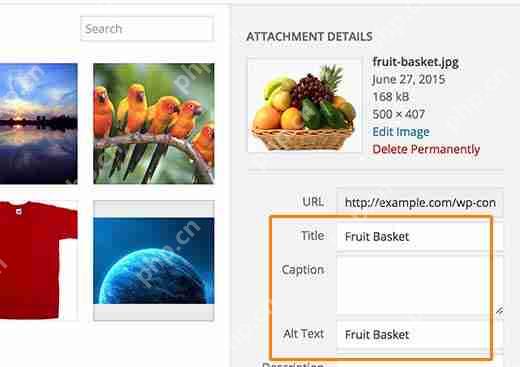
請注意,該插件仍然不會使用您格式化的媒體標題作為 img 標簽中的標題參數。為此,您需要按照我們的教程中的說明進行操作,了解如何輕松地將標題屬性添加到 WordPress 中的圖像。
我們希望本文能幫助您在 WordPress 中自動添加媒體標題。您可能還想查看我們的指南,了解如何通過保存針對網絡優化的圖像來加速您的 WordPress 網站。